Tutorial de video
Tutorial
El calendario puede ser visualizado de diferentes formas. Para cambiar la forma de visualización, en la parte superior de la página del calendario a la derecha verás el icono de una flecha señalando hacia abajo. Si pulsas sobre ella se desplegarán diferentes opciones:
1. Vista por días: Si seleccionas esta opción, la pantalla te mostrará solo el horario de un día con todas las citas que contiene. Para seleccionar el día que deseas visualizar, en la parte lateral izquierda superior verás un pequeño calendario. El día que aparezca marcado en verde será el que estás visualizando. Si prefieres visualizar las citas de otro día, solo tienes que pulsar sobre el día que quieras en el calendario, o pulsar sobre las flechas hacia delante o hacia atrás situadas encima del calendario.

2. Vista por semanas: Seleccionando esta opción, la pantalla te mostrará un horario de lunes a domingo con todas las citas de la semana. Para seleccionar la semana que deseas visualizar solo tienes que seleccionar uno de los días que contenga esa semana en el pequeño calendario situado en la parte lateral izquierda superior. Si deseas visualizar las citas de otra semana, también puedes pulsar sobre las flechas hacia delante o hacia atrás situadas encima del calendario.
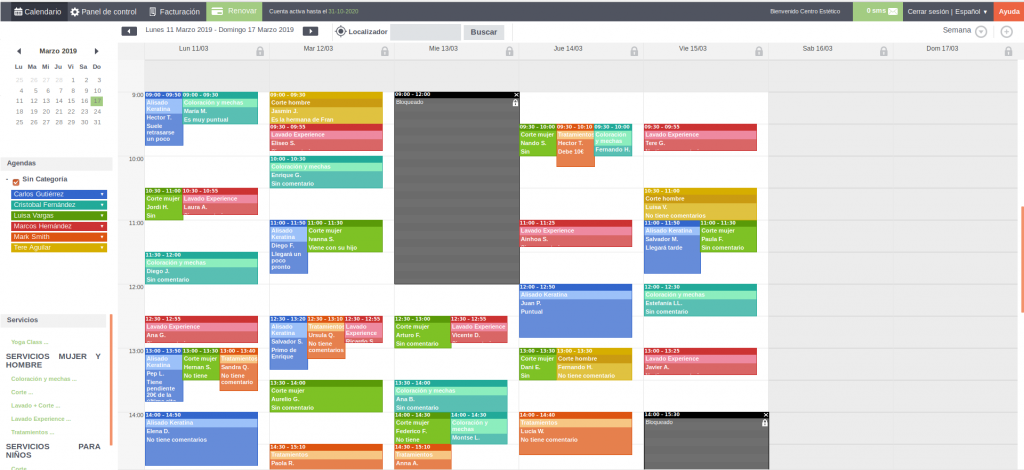
3. Vista por agendas: La vista por agendas mostrará las citas de cada una de las agendas por día. Cada columna lleva el nombre de una agenda y, a lo largo de ella, se organizan las citas que esa agenda tiene a lo largo de un día. Para visualizar las citas de otro día, selecciona el que deseas sobre el calendario de la izquierda o pulsa sobre las flechas situadas encima del calendario.
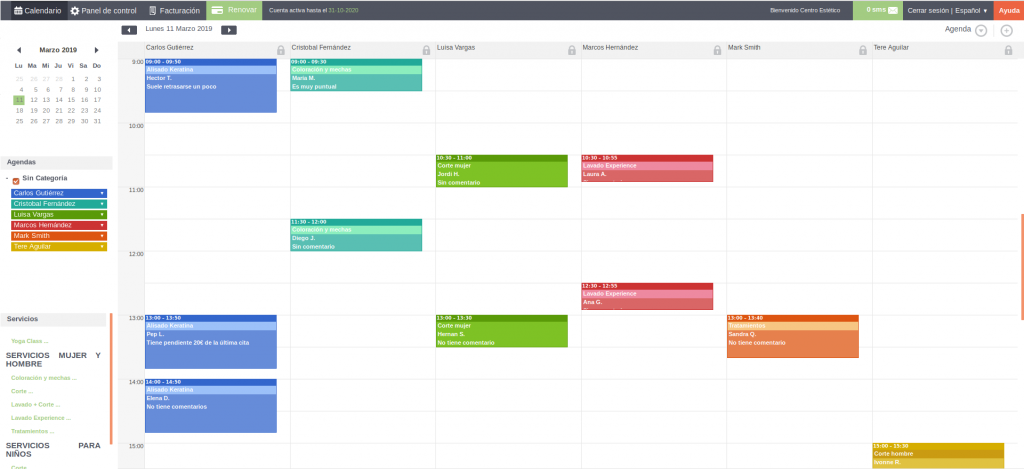
4. Vista listado: En cuanto a esta opción, las citas aparecerán ordenadas por día en un listado. Desplazándote hacia abajo aparecerán las citas de los siguientes días. Para visualizar citas anteriores, selecciona en el calendario de la izquierda el día que deseas o pulsa sobre las flechas situadas encima del calendario. Desde este listado puedes realizar un rastreo completo de una cita desplegando los iconos de la derecha (qué agenda hizo la cita, desde qué dirección IP, si se modificó, a qué hora, etc.).
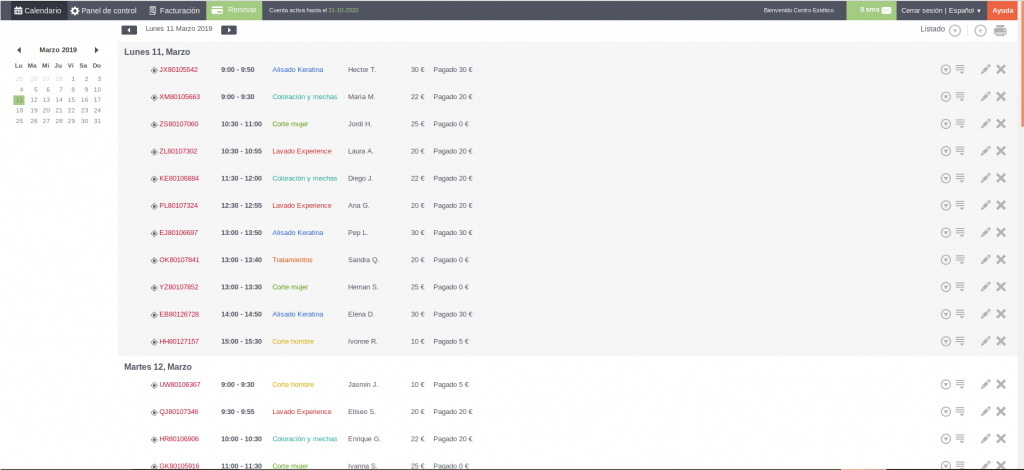
Configura la opción que más cómoda te parezca y que más se adapte a tus necesidades.
5. Vista rápida: Además, otra vista a la cual se puede acceder desde el Calendario de Reservas es el de la Vista Rápida. Para acceder a esta, deberás pulsar sobre la flecha situada en la esquina derecha en la parte superior de la página.

Serás dirigido a una nueva página en la que podrás crear una cita como si se tratara del widget. Si quieres saber más acerca de la inserción rápida de citas, accede a este tutorial.
